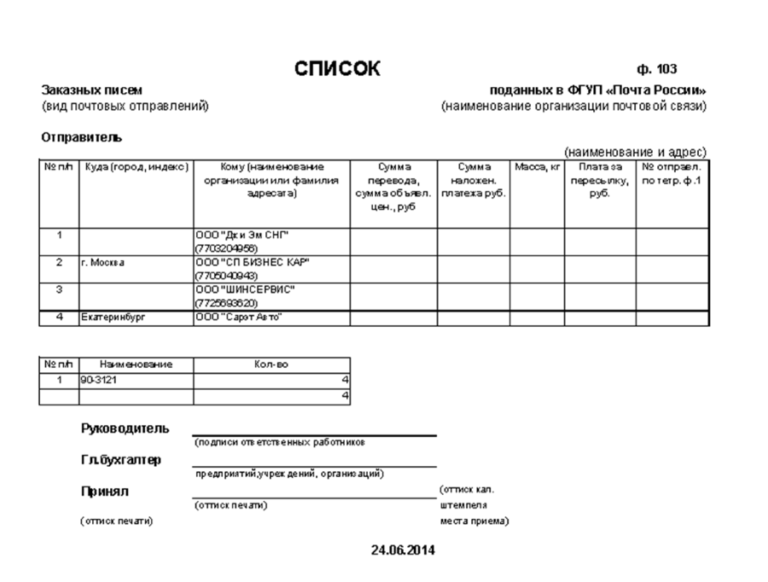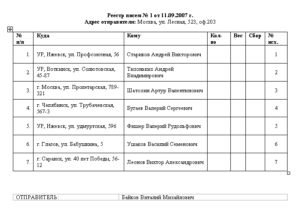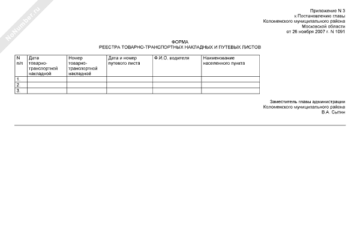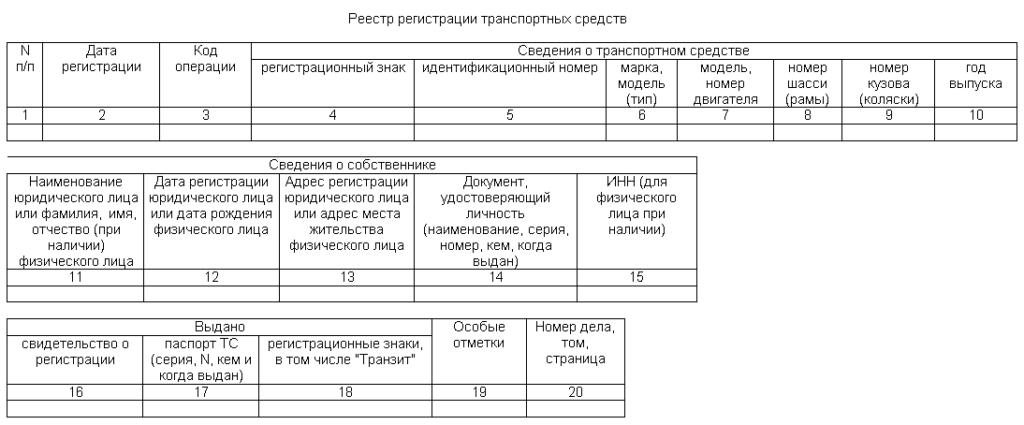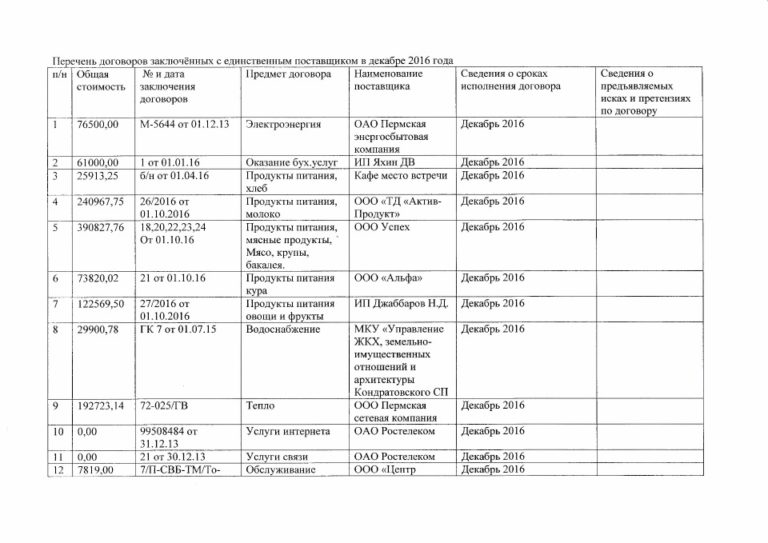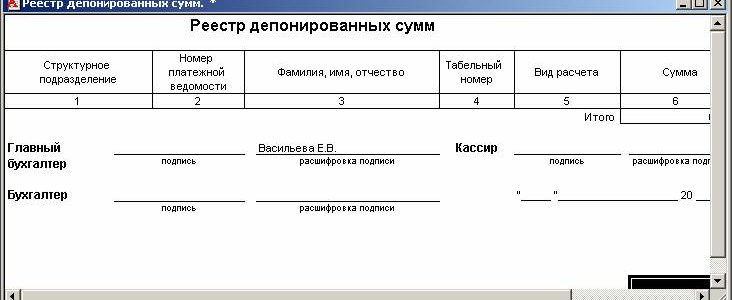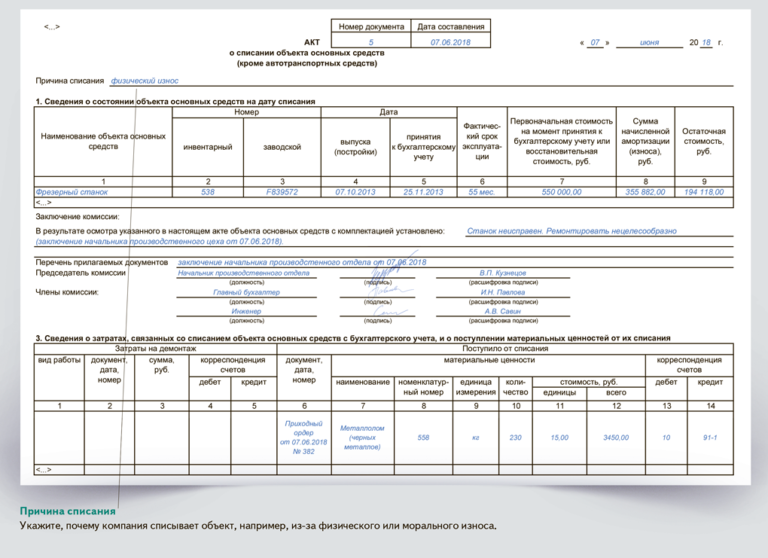В мои обязанности входит также и отправка корреспонденции.
Я уже писала о переадресации на почте.
Сегодня напишу об отправке заказных писем по реестру.
Помню, что раньше (года 2 назад) реестры заказных писем можно было составлять в произвольном порядке, но с наличием некоторых обязательных граф.
Подробно об этом писать не стоит, так как те времена прошли, и теперь существует определенная форма, в которой надо предоставлять на почту реестры при отправке заказной корреспонденции.
Реестр заказных писем Реестр представляет собой таблицу. Наименование таблицы включает в себя наименование организации, которая отправляет письма (а именно фраза: “Заказные письма ООО «Организация»”), дату отправки, обозначение почтового индекса (например, 614000 — индекс г.Пермь)
Вот наименования столбцов, которые должны быть в этой таблице, так называемая “шапка”:
1. Номер по порядку. Такой столбец, я считаю, должен быть в любой таблице Гораздо приятнее и удобнее пользоваться таблицей, где четко проставлена нумерация строк.
2. Наименование страны назначения и город.
Именно так звучит название второго столбца. Но практика не требует указания наименования страны. Во всяком случае, я не указываю, что письма идут по России А с меня этого и не требуют.
Адрес назначения должен быть полным, с указанием индекса.
3. Третья графа Наименование получателя. Здесь следует указать название организации, в чей адрес направляется письмо, или полные Имя, Фамилия, Отчество получателя (если письмо для физического лица).
4. Номер идентификатора. Это номер ШПИ, который вам должны выдать на почте. Опять-таки раньше эти “штрих-коды” выдавались организациям без учета.
Если мне надо, я просила, мне давали пару листиков Сейчас же для того, чтобы получить ШПИ нужна доверенность от организации на человека, который отправляет заказные письма, т.е.
на меня По доверенности я получаю на почте эти так называемые “штрих-коды” (на самом деле, это упрощенное и не совсем верное название ), затем на каждое заказное письмо наклеиваю по 1 “штрих-коду”, и вот этот-то номер я и заношу в столбец № 4 — номер идентификатора.
5. Далее указывается вес письма в килограммах. То есть, если письмо весит 20 грамм, то я пишу 0,020 кг. От веса письма зависит стоимость пересылки (о тарифах напишу позднее, тоже важная тема, я думаю).
6. Плата за пересылку. Это последний столбик реестра, в него надо писать цену письма. Например, 24,15 рублей — минимальная плата за пересылку заказного письма.
Ниже таблицы надо указать следующие данные: 1. Общее количество заказных писем; 2. Плата за пересылку (общая сумма стоимость всех заказных писем по реестру цифрами и прописью); 3. Отправитель (должность, подпись и расшифровка подписи);
4. Печать организации-отправителя.
Реестр писем на почту требуют в 3 экземплярах, один из которых, после оформления, отдадут вам.
- Комментариев: 9
- Постановление Первого арбитражного апелляционного суда от 5 февраля 2014 г. N 01АП-7618/13 (ключевые темы: требование об уплате налога — реестры — порядок уплаты налогов — принудительное взыскание — корреспонденция)
- Реестр писем на почту
- Форма реестра почтовых отправлений для передачи в подразделение ФГУП «Почта России»
- Отправка заказных писем
- Бланк список почтовых отправлений ф. 103
- Заказное письмо с уведомлением
- Что нужно знать, собираясь отправить заказные письма?
- Реестр почтовых отправлений
- ФОРМА РЕЕСТРА ПОЧТОВЫХ ОТПРАВЛЕНИЙ ДЛЯ ПЕРЕДАЧИ В ПОДРАЗДЕЛЕНИЕ ФГУП «ПОЧТА РОССИИ»
- Форма 103. Список для отправки партионных почтовых отправлений
- Образцы сопроводительных документов
- Почтовый реестр ф 103 — Ваше право
- Работа с Почтой России
- Загрузка файла ПР с диапазоном
- Планируем в манифест
- Генерируем коды ПР
- Этикетки (наклейки с кодом ПР)
- Конверты C4, С5
- Уведомление формы Ф-119
- Наложенный платеж, форма Ф-112ЭП
- Опись вложений, форма Ф-107
- Список внутренних почтовых отправлений, форма Ф-103
- Выгрузка вместо партионной почты
- Выгрузка для партионной почты
- Выгрузка для партионной почты (новый формат для он-лайн загрузки)
- Проверка статусов
- 📹 Видео
Комментариев: 9
А как простите я могу взвесить письмо. Как я могу узнать что оно 20 или 25 грамм весит. Бред.
Представляете, Лина, все материальное можно взвесить. Письмо — не исключение.
Когда вы покупаете яблоки и просите килограмм, откуда продавец знает, килограмм она вам продает или два?! Пользуется весами, вот откуда.
Также и при взвешивании письма — пользуйтесь весами! И тогда вы узнаете, 20 или 25 грамм весит ваше письмо.
Все логично, и совсем не бред.
Вы меня не много не поняли. Где я на работе могу взвесить письмо? Понятно, что на почте мне его взвесят, но в реестре ведь есть графа о весе.
Лина, но вы же можете заполнить эту графу на почте Взвесили, написали вес в нужную ячейку, и дальше…
Точно так же заполняете графу про стоимость письма, она же изменяется в зависимости от веса письма.
https://www.youtube.com/watch?v=lahTllx2AhA
А некоторые организации, где большой объем корреспонденции, приобретают нужные весы в собственность и заполняют реестры в электронном виде полностью, взвешивая письма на работе.
Но в нашей компании нет таких весов, поэтому я пользуюсь весами на почте.
Очень удобно и быстро пользоваться местными советами..)) Спасиб.
Ирина, пожалуйста!
Вы случайно, не наш новый секретарь ?
Бытовые кухонные весы позволяют взвешивать письма довольно точно. А можно и расчётным способом определить вес: — лист формата А4 весит примерно 5 грамм; — конверт формата А4 весит примерно 10 грамм; — конверт формата А5 весит примерно 5 грамм; Тарифы на пересылку писем можно посмотреть тут
http://почта-россии.рф/rp/servise/ru/home/postuslug/lettercorrespondence/local
AlcIzVl, вы правы, если знать все эти данные, посчитать, сколько будет весить письмо, а, соответственно, и стоить, будет просто.
www.kokosinka.ru
Постановление Первого арбитражного апелляционного суда от 5 февраля 2014 г. N 01АП-7618/13 (ключевые темы: требование об уплате налога — реестры — порядок уплаты налогов — принудительное взыскание — корреспонденция)
Постановление Первого арбитражного апелляционного суда от 5 февраля 2014 г. N 01АП-7618/13
05 февраля 2014 г.
Дело N А11-3775/2013
Резолютивная часть постановления объявлена 29.01.2014.
Видео:Как оформить приказ о премировании Т-11 - Елена А. ПономареваСкачать

Реестр писем на почту
В мои обязанности входит также и отправка корреспонденции.
Я уже писала о переадресации на почте.
Сегодня напишу об отправке заказных писем по реестру.
Помню, что раньше (года 2 назад) реестры заказных писем можно было составлять в произвольном порядке, но с наличием некоторых обязательных граф.
Подробно об этом писать не стоит, так как те времена прошли, и теперь существует определенная форма, в которой надо предоставлять на почту реестры при отправке заказной корреспонденции.
Реестр заказных писем Реестр представляет собой таблицу. Наименование таблицы включает в себя наименование организации, которая отправляет письма (а именно фраза: “Заказные письма ООО «Организация»”), дату отправки, обозначение почтового индекса (например, 614000 — индекс г.Пермь)
Вот наименования столбцов, которые должны быть в этой таблице, так называемая “шапка”:
Форма реестра почтовых отправлений для передачи в подразделение ФГУП «Почта России»
Номер по порядку. Такой столбец, я считаю, должен быть в любой таблице Гораздо приятнее и удобнее пользоваться таблицей, где четко проставлена нумерация строк.
2. Наименование страны назначения и город.
Именно так звучит название второго столбца. Но практика не требует указания наименования страны. Во всяком случае, я не указываю, что письма идут по России А с меня этого и не требуют.
Адрес назначения должен быть полным, с указанием индекса.
3. Третья графа Наименование получателя. Здесь следует указать название организации, в чей адрес направляется письмо, или полные Имя, Фамилия, Отчество получателя (если письмо для физического лица).
4. Номер идентификатора. Это номер ШПИ, который вам должны выдать на почте. Опять-таки раньше эти “штрих-коды” выдавались организациям без учета.
Если мне надо, я просила, мне давали пару листиков Сейчас же для того, чтобы получить ШПИ нужна доверенность от организации на человека, который отправляет заказные письма, т.е.
на меня По доверенности я получаю на почте эти так называемые “штрих-коды” (на самом деле, это упрощенное и не совсем верное название ), затем на каждое заказное письмо наклеиваю по 1 “штрих-коду”, и вот этот-то номер я и заношу в столбец № 4 — номер идентификатора.
5. Далее указывается вес письма в килограммах. То есть, если письмо весит 20 грамм, то я пишу 0,020 кг. От веса письма зависит стоимость пересылки (о тарифах напишу позднее, тоже важная тема, я думаю).
6. Плата за пересылку. Это последний столбик реестра, в него надо писать цену письма. Например, 24,15 рублей — минимальная плата за пересылку заказного письма.
Ниже таблицы надо указать следующие данные: 1. Общее количество заказных писем; 2. Плата за пересылку (общая сумма стоимость всех заказных писем по реестру цифрами и прописью); 3. Отправитель (должность, подпись и расшифровка подписи);
4. Печать организации-отправителя.
Реестр писем на почту требуют в 3 экземплярах, один из которых, после оформления, отдадут вам.
Отправка заказных писем
В чем главное отличие почтовой рассылки заказной корреспонденции от простой?
Каждому письму в конверте на этапе подготовки почты к отправке присваивается уникальный почтовый идентификатор (ШПИ), который заносится в единую систему контроля и учета «Почты России».
Используя этот идентификатор, можно отследить прохождение почтовым отправлением основных операций («прием», «сортировка»,«вручение» и т. д.) и их географию.
Подробнее об этом можно узнать на официальном сайте «Почты России».
Пожалуй, самое главное отличие и преимущество заказной от простой рассылки — подробная отчетность о проведении почтовой рассылки.
Отправитель заказной корреспонденции получает полный и подробный список («форма 103»), где указан получатель и его адрес, вес, почтовый тариф письма, ШПИ, дата приема и т. д.
https://www.youtube.com/watch?v=fj27by2yzck
На список ставится штемпель принявшего почтового отделения и подпись ответственного сотрудника почты. Наличие такого списка является основным подтверждением факта отправки заказного письма конкретному получателю в определенную дату, что крайне необходимо для многих компаний.
Бланк список почтовых отправлений ф. 103
Это могут быть важные сообщения и уведомления клиентам, должникам, судебные документы и пр.
В случае если необходимо получить развернутый отчет о том, где и когда каждое конкретное письмо проходило точки контроля, компания «ФорПост», предоставит его вам, запросив из системы регистрации отправлений «Почты России» необходимую информацию и передав вам в удобном формате.
Если отправка заказных писем с присвоенным почтовым идентификатором была потеряно «Почтой России», вы можете обратиться с запросом или претензией, указав его номер, на что вам должен быть выдан официальный ответ. Наличие такого ответа вляется подтверждением добросовестного исполнении ваших обязательств по отправке корреспонденции, пожалуй, для любой инстанции.
Заказное письмо с уведомлением
Уведомление скрепляется с конвертом заказного письма так, чтобы при вручении можно было их аккуратно разъединить, и с подписью получателя либо объяснением причины невручения, отправить обратно отправителю.
За пересылку такого уведомления «Почта России» взымает отдельный тариф. Как правило, он близок к стоимости пересылки обычной почтовой карточки. По сути, уведомление такой карточкой и является, а изготавливается из плотной бумаги (около 300г/м2). Подробнее о стоимости отправки заказных писем и уведомлений на нашей странице Цены.
Выполняя работы по отправка заказных писем с уведомлением, сотрудники «ФорПост» не только изготовят почтовые уведомления необходимого формата, но и нанесут на них информацию об отправителе и получателе, уникальный почтовый идентификатор, скрепят заказные письма и уведомления в строгом соответствии с правилами. Все должно быть сделано так, чтобы работники почтовых отделений имели как можно меньше шансов допустить ошибки в обработке принятой корреспонденции!
Что нужно знать, собираясь отправить заказные письма?
Правила отправки писем одинаковые для всех регионов России. Регистрируемые почтовые отправления (РПО) хранятся на почтовом отделении адресата 30 календарных дней, разряда «Судебное» — 7 календарных дней, заказные письма Пенсионного фонда РФ — 60 календарных дней. Если в течение 5 календарных дней (3 для «Судебного») получатель за РПО не явился, ему доставляется вторичное извещение.
Реестр почтовых отправлений
Приложение N 3 к Приказу ФНС РФ от 25.02.2009 N ММ-7-6/86@
ФОРМА РЕЕСТРА ПОЧТОВЫХ ОТПРАВЛЕНИЙ ДЛЯ ПЕРЕДАЧИ В ПОДРАЗДЕЛЕНИЕ ФГУП «ПОЧТА РОССИИ»
———————— Список N _____ ¦¦ ¦СПИСКА EAN-13> ¦ ———————— ___________________________ адресованные в ________________________________ (вид почтовых отправлений) (номер отделения почтовой связи) Отправитель: ————————————————————————— ¦ N ¦ Кому/Куда ¦ Номер идентификатора ¦ Масса ¦ Плата ¦ N з/п ¦ ¦ п/п ¦ ¦ ¦ (г) ¦(руб.) ¦ ¦ +——+——————-+———————-+——-+——-+——-+ ¦ ¦ ¦ ¦ ¦ ¦ ¦ ¦ ¦ ¦ ¦ ¦ ¦ ¦ ¦ ¦ ¦ ¦ ¦ ¦ ¦ ¦ ¦ ¦ ¦ ¦ ¦ ¦ ¦ ¦ ¦ ¦ ¦ ¦ ¦ ——-+——————-+———————-+——-+——-+——— Итого: ХХХХХ YYYYYY ————————————————- ¦Образ факсимиле ЦОД ¦ ————- ¦ ¦ ¦ ¦ ¦ ¦ ¦ ¦ ¦ ¦ ¦ ¦ ¦ ¦ ¦ ¦ ¦ ¦ ————- ¦ ¦ оттиск ¦ ¦ календарного ————————————————- штемпеля
Источник — Приказ ФНС России от 25.02.2009 № ММ-7-6/86@
Адресный ярлык для пакета. При пересылке мелких пакетов потребуется заполнить специальный бланк адресного ярлыка. Следует обратить внимание на то, что все поля бланка должны быть заполнены латинскими буквами. Необходимо внести сведения об отправителе: фамилию гражданина или наименование организации, страну, населенный пункт, адрес и почтовый индекс.
Форма 103. Список для отправки партионных почтовых отправлений
А также данные получателя: фамилию, страну, штат, регион, провинцию, населенный пункт и почтовый индекс. При заполнении данных получателя отправитель должен указать в специальной строке название страны адресата на русском языке.
Адресный ярлык для посылки или бандероли. Заполняется также латинскими буквами и содержит те же графы, что и бланк, предназначенный для отправки заграницу мелкого пакета.
Сопроводительный адрес. Требуется при пересылке международных отправлений с объявленной ценностью. Заполняется латинским и буквами. Помимо данных об отправителе и получателе необходимо будет заполнить параметры отправления, где указывается объявленная стоимость отправления и сумма наложенного платежа.
Таможенная декларация. Бланк прилагается к отправлениям, пересылаемым заграницу, и заполняется латинскими буквами. Декларация содержит данные о категории отправления: подарок, документы, коммерческий образец товара, прочее.
Также отправителю необходимо будет внести данные о наименовании предметов, их количестве и объявленной ценности (в случае пересылки ценного отправления).
Если отправитель не объявляет ценность отправления, то в графе «Объявленная ценность» необходимо поставить прочерк.
Претензионное заявление. Претензионное заявление для международных отправлений идентично претензионному заявлению, которое заполняется в случае возникновения претензий при пересылке отправлений по территории РФ. Заполняется бланк на русском языке.
Бланк для международных EMS-отправлений. Бланк заполняется латинскими буквами и помимо данных об отправителе и получателе содержит такую графу как категория отправления. В эту графу необходимо внести сведения о типе пересылаемого предмета. Для выбора доступны следующие категории: подарок, документы, коммерческий образец товара, возврат товара, прочее.
Отправителю необходимо будет также указать наименование пересылаемых предметов, их количество, стоимость и вес. Также потребуется выбрать действие, которое необходимо будет осуществить, в случае если отправление невозможно доставить получателю.
Это может быть возврат отправления (платная услуга) или оставить невостребованным (для отправлений без объявленной ценности).
Образцы сопроводительных документов
Видео:С какими заявлениями нужно обращаться в Соц. фонд (ПФР), чтобы получить максимальный размер пенсииСкачать

Почтовый реестр ф 103 — Ваше право
Согласно Правилам оказания услуг почтовой связи (ПОУПС, п.
30) юридические лица отправляют международные посылки в закрытом виде (опломбированные или опечатанные собственной печатью, а также опломбированные или опечатанные таможенными органами Российской Федерации) по спискам устаномленной формы (ф. 103-а) с приложением необходимого количества таможенных деклараций (CN 23) и бланка сопроводительного адреса (CP 71) к каждой посылке.
Списки формы 103-а изготавливаются предприятием, организацией самостоятельно. Образец списка ф. 103-а можно получить в отделении почтовой связи.
- Форма 113. Бланк почтового перевода наложенного платежа.
- Форма 7-б. Бланк адресного ярлыка к бандероли.
Бланк ф. 113эн обязательно распечатывается с двух сторон одного лица: лицевая сторона бланка заполняется отправителем при сдаче почтового отправления в отделении почтовой связи (далее – ОПС), оборотная сторона этого же бланка заполняется адресатом почтового отправления при получении его в ОПС.
www.bspost.ru
Работа с Почтой России
Для работы с Почтой России необходимо создать филиал через основное меню “Справочники -> Межгород -> Филиалы” контекстное меню “Создать” или горячую клавишу “F3”.
Загрузка файла ПР с диапазоном
Для добавления дополнительной возможности в основном меню выберите “Отчеты -> Дополнительные возможности” через контекстное меню “Добавить из файла“ выберите предварительно загруженный файл в формате XML, в результате появится новая дополнительная возможность «Загрузка файла ПР с диапазоном» .
https://www.youtube.com/watch?v=XgKVV-JXgVA
Для загрузка файла ПР с диапазоном в основном меню выберите “Отчеты -> Дополнительные возможности” найдите «Загрузка файла ПР с диапазоном» и через контекстное меню “Выполнить“ вызовите диалоговое окно с выбором параметров загрузки. В диалоговом окне выберите «Филиал», «Файл», установите флаг «Отключить другие диапазоны» и нажмите клавишу «ОК».
Планируем в манифест
С инструкцией планирования в манифест можно ознакомиться в разделе Манифесты
Генерируем коды ПР
Для генерации кодов ПР на вкладке «Манифесты» для манифеста через контекстное меню необходимо выбрать пункт “Проставить коды у подрядчика”.
Этикетки (наклейки с кодом ПР)
Для добавления формы в основном меню выберите “Справочники -> Печатные формы” в раздел “Документы для манифестов” через контекстное меню “Добавить“ задайте название формы “Почта России печать наклеек” и загрузите для неё предварительно загруженный файл формы в формате TXT через пункт контекстного меню “Загрузить из файла”.
Конверты C4, С5
Для добавления конверта в основном меню выберите “Справочники -> Печатные формы” в раздел «Бланки» через контекстное меню “Добавить“ задайте название конверта “Почта России конверт С4” или “Почта России конверт С5” и загрузите для него предварительно настроенный файл (C4, C5) формы в формате Excel через пункт контекстного меню “Загрузить из файла”.
Для формирования конверта перезапустите приложение, он будет доступен на вкладке «Адреса» клавиша «Печать» или сочетание клавиш (Ctrl+P), в открывшейся форме в радиогруппе «Печатать» выберите «Заполнить бланк» в выпадающем списке ниже выберите название конверта и нажмите клавишу «ОК».
Уведомление формы Ф-119
Для добавления формы в основном меню выберите “Справочники -> Печатные формы” в раздел “Документы для манифестов” через контекстное меню “Добавить“ задайте название формы “Почта России ф119” и загрузите для неё предварительно загруженный файл формы в формате txt через пункт контекстного меню “Загрузить из файла”. Вариант 2 для двухсторонней печати с полями по 2 см для клея: F119DuplexPrint
Для формирования формы перезапустите приложение, она будет доступна на вкладке «Манифесты». Выберите манифест, нажмите правой кнопкой мыши и выберите «Сопроводительные документы» — “Почта России ф119”. Далее следуйте инструкциям на экране.
Наложенный платеж, форма Ф-112ЭП
Для добавления формы в основном меню выберите “Справочники -> Печатные формы” в раздел “Бланки” через контекстное меню “Добавить“ задайте название формы “Почта России ф112эп” и загрузите для неё предварительно загруженный файл формы в формате Excel через пункт контекстного меню “Загрузить из файла”.
Опись вложений, форма Ф-107
Для настройки формы в основном меню выберите “Справочники -> Межгород -> Филиалы” нажатием правой кнопки мыши на предварительно созданном филиале Почты России в контекстном меню выберите “Открыть” в открывшейся форме перейдите на вкладку «Значения» и добавьте переменную «ПочтаРоссииШтемпель=Указать значение для штемпеля своего отделения».
Для формирования формы перезапустите приложение, она будет доступен на вкладке «Адреса» клавиша «Печать» или сочетание клавиш (Ctrl+P), в открывшейся форме в радиогруппе «Печатать» выберите «Заполнить бланк» в выпадающем списке ниже выберите название формы и нажмите клавишу «ОК».
Список внутренних почтовых отправлений, форма Ф-103
Для настройки формы в основном меню выберите “Справочники -> Межгород -> Филиалы” нажатием правой кнопки мыши на Вашем филиале в контекстном меню выберите “Открыть” в открывшейся форме перейдите на вкладку «Значения» и добавьте две переменные «ПочтаРоссииАдресОтделения=Указать значение в виде адреса своего отделения», «ПочтаРоссииШтемпель=Указать значение для штемпеля своего отделения».
Для формирования формы перезапустите приложение, она будет доступна на вкладке «Манифесты» через контекстное меню. Для манифеста необходимо выбрать пункт “Сопр. документы ->” и выбрать название формы, которое было задано при ее добавлении в систему.
Выгрузка вместо партионной почты
Для добавления возможности выгрузки в основном меню выберите “Справочники -> Печатные формы” в раздел “Документы для манифестов” через контекстное меню “Добавить“ задайте название выгрузки “Почта России ф103 файл” и загрузите для неё предварительно загруженный файл в формате TXT через пункт контекстного меню “Загрузить из файла”.
Для формирования файла выгрузки перезапустите приложение, выгрузка будет доступна на вкладке «Манифесты» через контекстное меню. Для манифеста необходимо выбрать пункт “Сопр.
документы ->” и выбрать “Почта России ф103 файл”, в диалоговом окне необходимо заполнить поля «Введите дату сдачи списка» — нужно выбрать дату когда список будет фактически сдаваться ПР, «Уникальный номер списка» — начинается с 1 и увеличивается на 1 при формировании нового списка (следующий список будет под номером 2 и т.д.
), «Путь сохранения архива» — нужно выбрать папку в которую вы хотите сохранить файл списка (после формирования выйдет сообщение с названием файла), «Вид почтовых отправлений» — значение выбирается из выпадающего списка, «Категория почтовых отправлений» — значение выбирается из выпадающего списка, «Способ и форма оплаты» — значение выбирается из выпадающего списка, «Коды отметок отправлений» — значение выбирается из выпадающего списка (перечень отметок зависит от вида и категории почтовых отправлений списка), «Коды разрядов отправлений» — значение выбирается из выпадающего списка.
https://www.youtube.com/watch?v=GJyjTczYxwI
Сформированный файл является заменой файла экспорта списка программы «Партионная почта», его необходимо передать Вашему менеджеру Почты России.
Выгрузка для партионной почты
Для добавления дополнительной возможности в основном меню выберите “Отчеты -> Дополнительные возможности” через контекстное меню “Добавить из файла“ выберите предварительно загруженный файл в формате XML, в результате появится новая дополнительная возможность «Выгрузка для партионной почты» .
https://www.youtube.com/watch?v=XgKVV-JXgVA
Для выгрузки в основном меню выберите “Отчеты -> Дополнительные возможности” найдите «Выгрузка для партионной почты» и через контекстное меню нажмите “Выполнить“.
Выгрузка для партионной почты (новый формат для он-лайн загрузки)
Для добавления дополнительной возможности в основном меню выберите “Отчеты -> Дополнительные возможности” через контекстное меню “Добавить из файла“ выберите предварительно загруженный файл в формате XML, в результате появится новая дополнительная возможность «Выгрузка для Почты России 2021» .
https://www.youtube.com/watch?v=XgKVV-JXgVA
Для выгрузки в основном меню выберите “Отчеты -> Дополнительные возможности” найдите «Выгрузка для Почты России 2021» и через контекстное меню нажмите “Выполнить“.
Для того чтобы загрузить полученный файл в систему Почты России ознакомьтесь с инструкцией на странице Отправка.
После загрузки реестра в ПР, будут выданы трек-номера для отслеживания отправлений в системе Почты России. Курьерская Служба умеет автоматически отслеживать отправление по трек-номеру, через настроенную интеграцию. Но, чтобы все заработало, нужно загрузить трек-номера в программу.
В личном кабинете ПР, нужно сделать выгрузку с присвоенными трек-номерами в файл XLS (пример файла), где в столбце A — номер заказа переданный в ПР (этот номер должен быть указан в карточке корреспонденции, в поле «шифр» или «штрих-код клиента»), В — трек-номер присвоенный Почтой России. Выгруженный файл с трек-номерами можно загрузить доп.
возможностью «Обновление кода подрядчика ПР», предварительно установив из этого файла XML
Проверка статусов
Для настройки обновления статусов от Почты России необходимо получить доступ к API ПР. Для этого перейдите на сайт ПР по ссылке https://www.pochta.ru/ и выполните регистрацию. Далее перейдите по ссылке https://tracking.pochta.
ru и пройдите процедуру получения доступа к API ПР (логин содержится на вкладке «Настройки доступа», а пароль приходит с письмом на электронную почту).
Далее привяжите этот доступ к договору для снятия ограничений количества запросов.
В панели управления личным кабинетом на вкладке «Интеграции» в строке филиала Почты России нажмите «Настроить» в выпадающем списке «Интегратор» выберите «Почта России» и заполните появившиеся ниже поля «Логин», «Пароль» из настройки доступа к API ПР, «Код курьера» и нажмите клавишу «Сохранить»
wiki.courierexe.ru
📹 Видео
Реестр сертификатов УФСкачать

Единовременная выплата рожденным с 1950 по 1991 год по 25-30 тыс. Даю пояснения!Скачать

Форма обратной связи / Отправка формы на почту без перезагрузкиСкачать

3.Как сделать реестр конкретных видов документовСкачать

У школьников отберут мобильные телефоныСкачать

Отправка формы на почту. Верстка валидация и отправка формы без перезагрузки. AJAX. PHPMailer.Скачать

Секрет ПФР раскрыт! Эта справка удвоит вам пенсию! СРОЧНО!Скачать

#11 Формы: form, fieldset, legend, label, input, select, textarea [Курс по Верстке от AROKEN]Скачать
![#11 Формы: form, fieldset, legend, label, input, select, textarea [Курс по Верстке от AROKEN]](https://i.ytimg.com/vi/CPQUTsAqODI/0.jpg)
Украинские и российские военные после пленаСкачать

Как заполнить форму Р11001 I ИнструкцияСкачать

Валидация форм с react-hook-form в React-приложенияхСкачать

ВОИНСКИЙ УЧЕТ, ПОВЕСТКИ В ВОЕНКОМАТ, ВОЕННЫЙ БИЛЕТ с 1.10.2023. Новые штрафы. Гражданство. ЮристСкачать

Как сканировать документы на телефоне: любой AndroidСкачать

Внешние печатные формы 1С 8.3 и 8.2 в управляемых формахСкачать

Как написать ИНДИВИДУАЛЬНЫЙ ПРОЕКТ?Скачать

HTML5 #11 Форма (Form)Скачать

Встреча с Путиным в общежитии МГУ на Воробьевых горах!Скачать

НАБРАЛ Секретный Код На Телефоне И ОФИГЕЛ!! БАТАРЕЯ НЕ САДИТСЯ!Скачать